該ablak A nyilvántartásAz egyik legfontosabb része, mert az operációs rendszer mindig a rendszerleíró adatbázisra hivatkozik, hogy megkapja a kulcsokat és a kapcsolódó bizonyos programokat és alkalmazásértékeket, valamint működését.A rendszerleíró adatbázis kulcsaival való üzenetek megsérülhetnek vagy megsérülhetnek.Ez a cikk segítTisztítsd meg和javítás Windows 10, 8 és 7 eseténSérült beállításkulcs.
Oldjuk meg a problémát!
A sérült beállításjegyzék -bejegyzések tisztítása és javítása
A javításnak több módja is vanSérült beállításkulcs.Mindezt meg fogjuk tapasztalni.Érdemes megjegyezni, hogy lehet, hogy saját maga is szerkesztheti a rendszerleíró adatbázist, de meg kell határoznia, hogy mit csinál, különben problémákat okoz az operációs rendszerben.Ezért sok forrás azt javasolja, hogy a rendszerleíró adatbázis tisztítóját használja ezt a munkát az Ön számára.
Nézzük meg a sérült rendszerleíró kulcs javításának lépéseit:
A sérült rendszerleíró adatbázis javítása a rendszerleíró adatbázis tisztítója nélkül
1. A Rendszer -visszaállítással javítsa ki a sérült beállításjegyzék -bejegyzéseket
rendszer-visszaállításKiváló szolgáltatás, amely vissza tudja állítani a rendszerleíró adatbázist egy bizonyos helyreVisszaállítási pont.Amikor néhány jelentős változtatást hajt végre a rendszeren (például új szoftver telepítése stb.), A Windows automatikusan létrehoz egy visszaállítási pontot.A felhasználóknak bármikor engedélyezniük kell a "Rendszer -visszaállítás" használatát, a Windows visszaállítási pontokat hozhat létre benne, a felhasználók pedig automatikusan.
A sérült beállításjegyzék -bejegyzések javítása:
- A Windows keresősávjában搜索rendszer-visszaállítás,Azutánban ben"系統Tulajdonságok "Nyisd ki"Rendszervédelem lap.
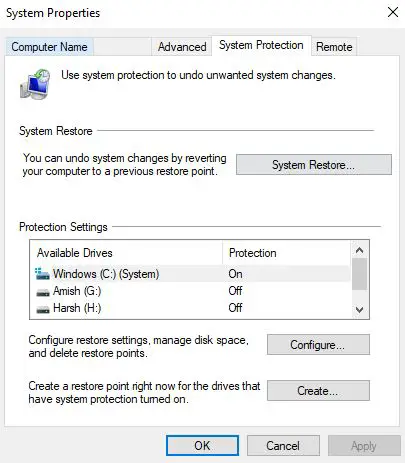
- KattintsonA rendszer helyreállítása után,válassza可用 的legutolsóVisszaállítási pont.Neked leszVisszaállítási pont的Dátum ésIdőbélyeg és rövidLeírásLétrehozásának oka éstípus.
- A Windows választLegújabbVisszaállítási pont.KattintsonTovábbi visszaállítási pontok megjelenítéseMásik visszaállítási pont kiválasztásához.
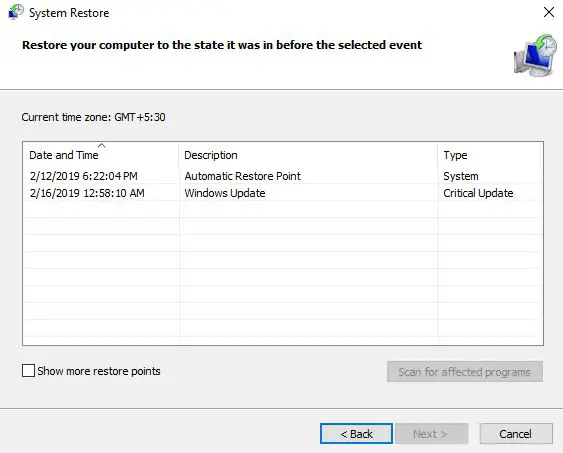
- KattintsonKeresse meg az érintett programokatLátni az összes olyan programot, amelyre ez a helyreállítás hatással leszTörlésVagy képtelen Egy program, amely normálisan fut.Minden személyes adata azbiztonságos.Ezt követően kattintson a "Következő lépés".
- egy vizsgarészletek, Majd kattintsonvégrehajtani.A rendszer visszaállítása lesz开始, Ami magában foglaljaIndítsa újra a számítógépet.
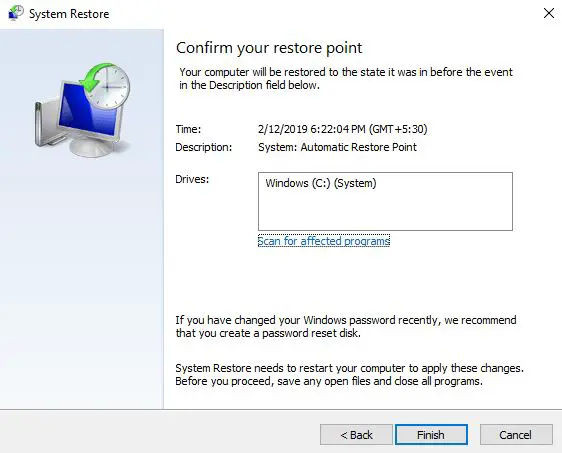
- A rendszere mostcsökkentésAmennyiben a rendszerleíró adatbázis nem sérült.Jó étvágyat!
2. Használja az automatikus javítást a sérült beállításjegyzék -bejegyzések javításához
Autó javítóEz egy nagyon kényelmes funkció a Microsoft Windows újabb verziójában, amely segíthet a javításbanSérült beállításkulcsÉs javítaniA rendszerleíró kulcsbanMinden hiba.kell használniAutó javítóA sérült beállításjegyzék javításához kövesse az alábbi lépéseket:
- BekapcsolBeállítások
- 在更新和安全alacsonyabbMenjvisszaszerez
- Hol találhatfejlett üzembe helyezés Lehetőségek
- KattintsonazonnalÚjrakezd
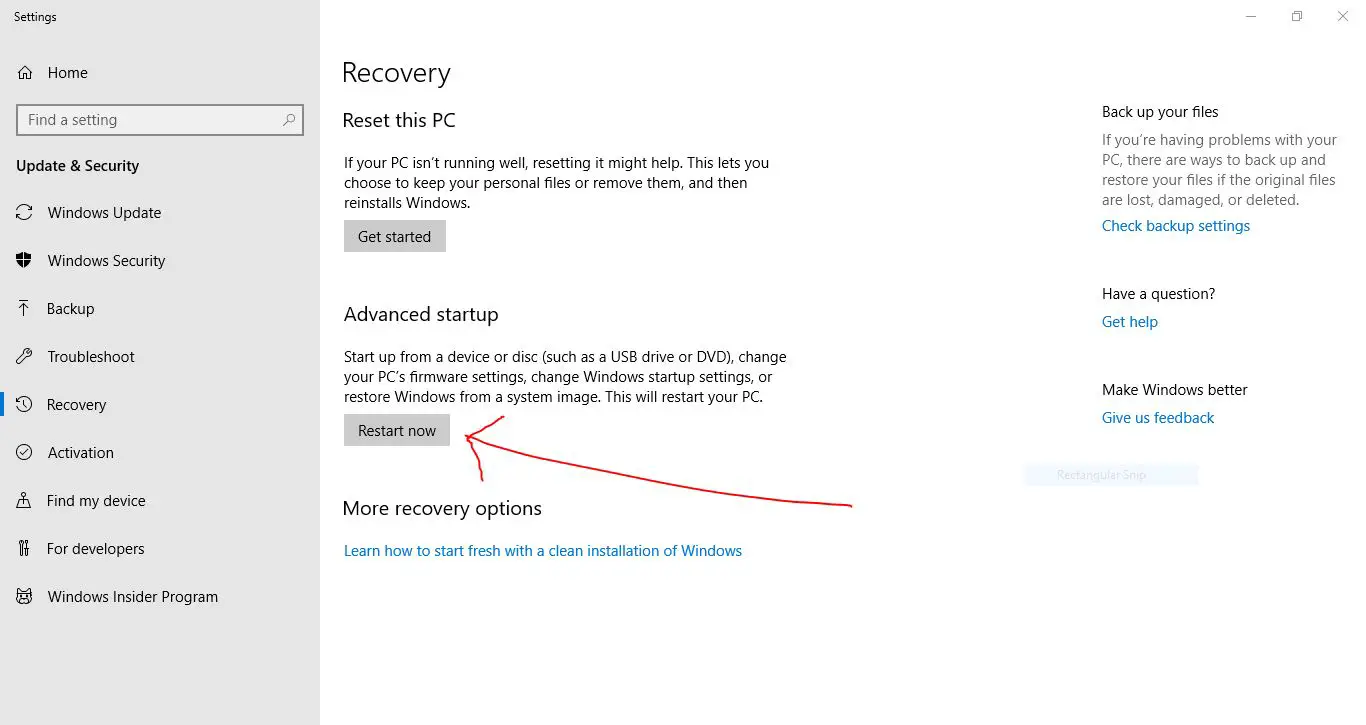
- Kérjük, várjon egy kicsit, és akkor néhány lehetőséget kap.válasszaHibaelhárítás.
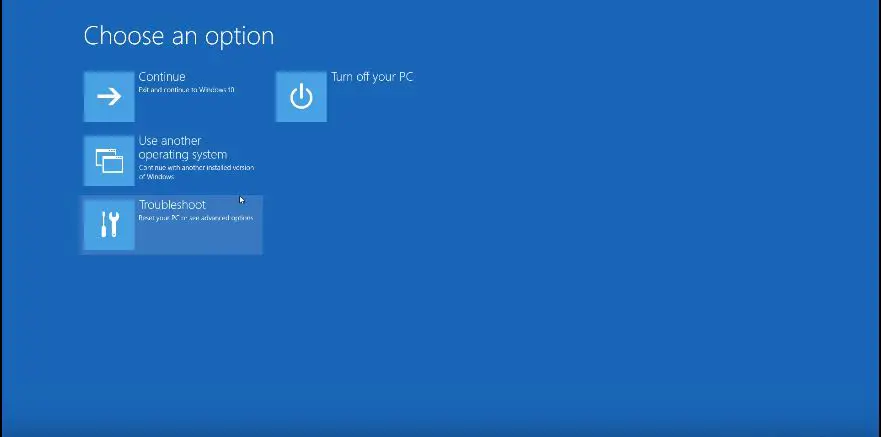
- Kattintson a "fejlett Lehetőségek"És válassza a "automatikus javítás/Indítási javítás"
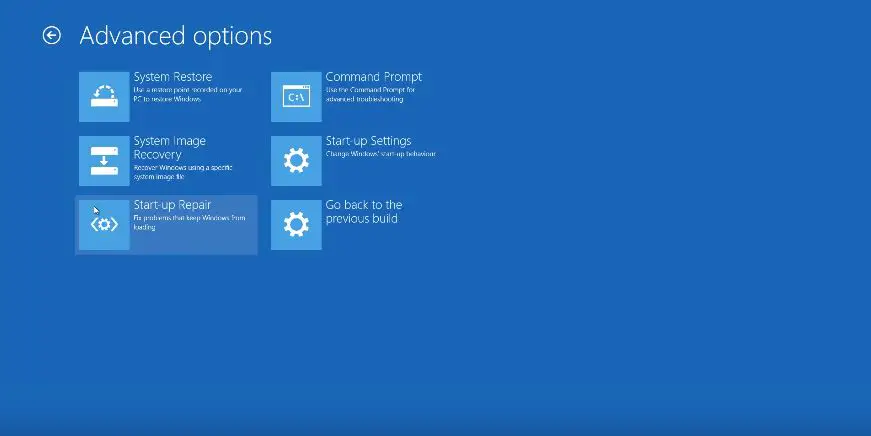
- A rendszer kériválasszaegyfiókot.Válassza ki a megfelelő fiókot ésbelépegyjelszó(ha létezik)
- Kattintsonfolytasd
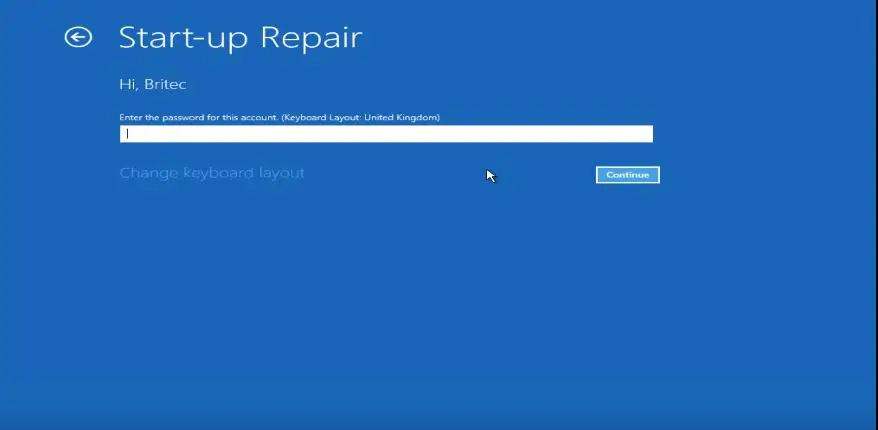
- Elindul az automatikus javításdiagnózisPC -jét, és próbálja kiA lehető legjobbanJavításSérült beállításkulcs.
Ez rendben vanjavításSérült vagy sérült beállításkulcsok.
3. Javítsa ki a sérült beállításjegyzék -bejegyzéseket a Windows rendszer alaphelyzetbe állításával
A Windows visszaállítási funkciót biztosít, amely meg is teszivisszaállításaEz nem érinti a számítógépet, a személyes fájlokat és adatokat (Windows 10).Ez a folyamat javítható "sérült Iktató hivatal tétel".Alapvetően ez leszA PC -ntelepítse újraAblakok.Nézzük meg ennek a lépéseit:
- BekapcsolBeállítások
- ban ben"更新 És a biztonság ",felbukkan"visszaszerez"
- 在Önéletrajz, 將Állítsa alaphelyzetbe ezt a számítógépet
- Kattintsonelkezdeni
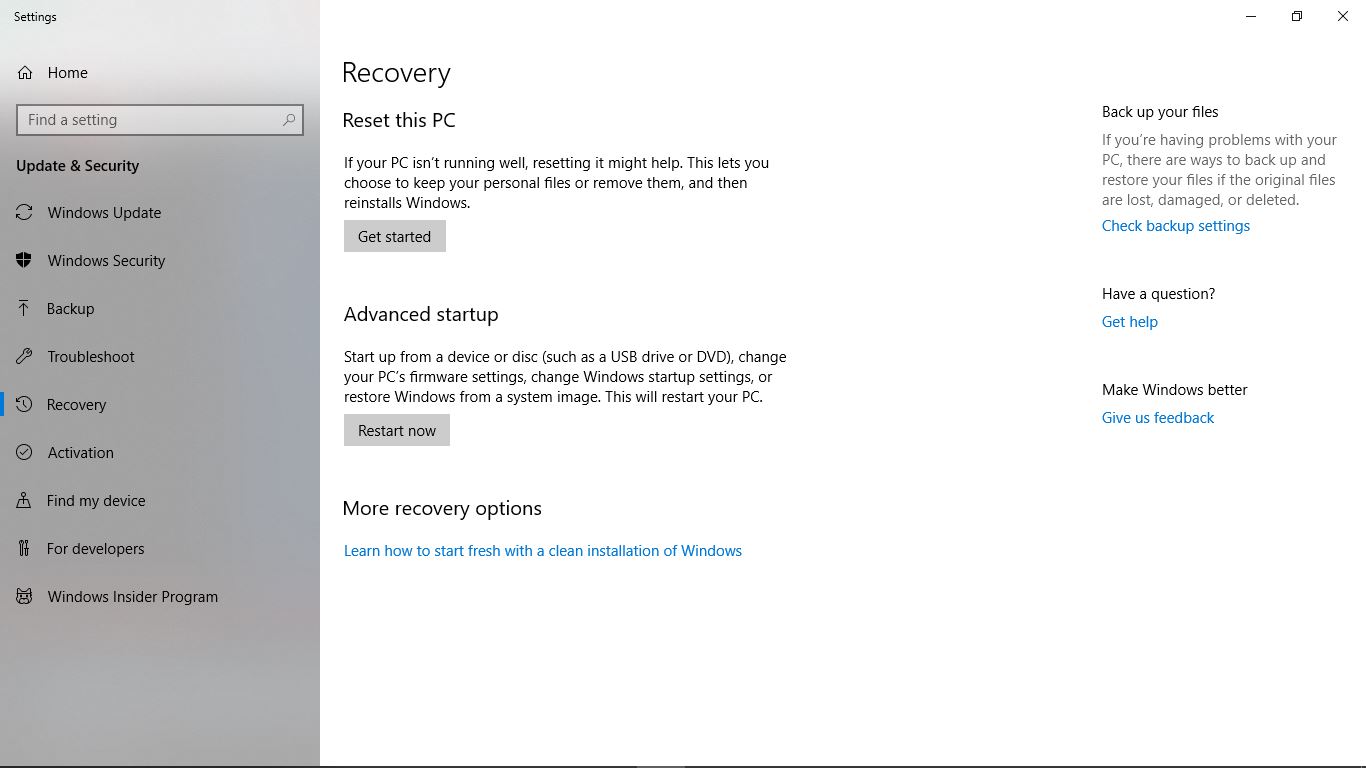
- A rendszer felkéri, hogy válasszon egyet„Fájlok megőrzése” lehetőségvagy"Töröl mindent. "Ha nem szeretné elveszíteni személyes fájljait, kattintson a "Tartsam meg a fájljaimat ".
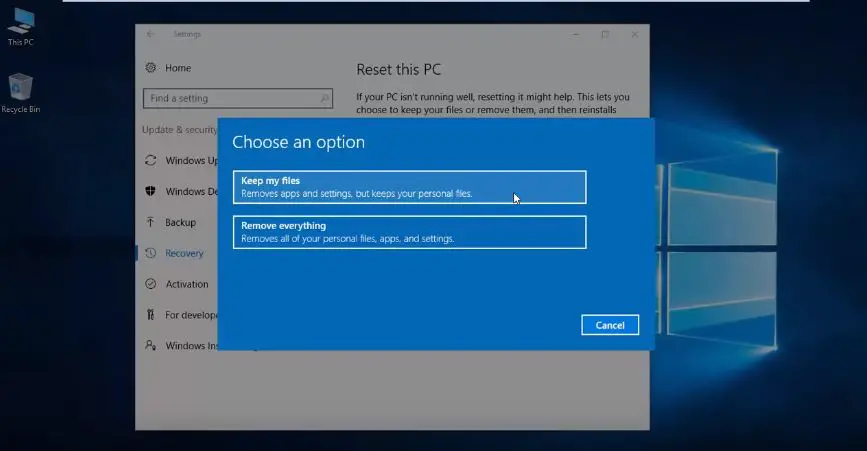
- Ezt követően folytathatjaÁllítsa alaphelyzetbe a számítógépet.
befejezés után,kellenejavításAzIktató hivatal.Ezért a "Windows visszaállítása" segítségével javíthatunkkár或Sérült beállításkulcs.
4. Használja a DISM parancsot a sérült beállításjegyzék -bejegyzések javításához
A DISM paranccsal javíthatja a "sérült beállításjegyzéket".
- nyomja le开始Gomb
- 在搜索Sáv, típuscmd
- Jobb klikk"Parancssor",Akkor válasszon"Futtatás rendszergazdaként"
- 在ParancssorFuttassa a következőtparancs:
DISM/Online/Cleanup-Image/ScanHealth
- 該szkennelésmeg fog történni.
AzNyilvántartási korrupcióMegérdemlikmegoldani.
A Registry Cleaner használata a sérült beállításjegyzék javításához
Sokan vannak onlineRendszerleíró adatbázis tisztítóCsökkentheti a munkaterhet anélkül, hogy saját maga módosítania kellene a rendszert.Ily módon nem kell aggódnia a szerkesztések miatt, és a rendszerleíró adatbázis harmadik féltől származó alkalmazásokban végrehajtott változtatások elvégzik az összes munkát.
Nézzünk néhány népszerű és hatékonyatRendszerleíró adatbázis tisztító:
1. CCleaner Registry Cleaner
Valamilyen oknál fogva egyesek azzal érvelhetnek, hogy ezRendszerleíró adatbázis tisztítóJelenleg a legjobbA rendszerleíró adatbázis tisztításaEljárások, és lehetJavítsa meg a sérült rendszerleíró fájlokatA legjobb választás.A sima kezelőfelülettel könnyen megértheti a fájlok és programok típusait, és az eszközzel elmentheti az aktuális rendszerleíró adatbázis fájlt is, mielőtt folytatná a rendszerleíró adatbázis tisztítását.
A legtöbb esetben az ingyenes verzió elegendő a rendszerleíró adatbázis javításához.De ha nem, akkor többre van szüksége, kaphatFizetett verzióvan19,95 XNUMX USD.A fizetős verzió rendelkezikValós idejű szemétfigyelés,ZárvaTörölje a böngészőtÉs egyéb funkciók.
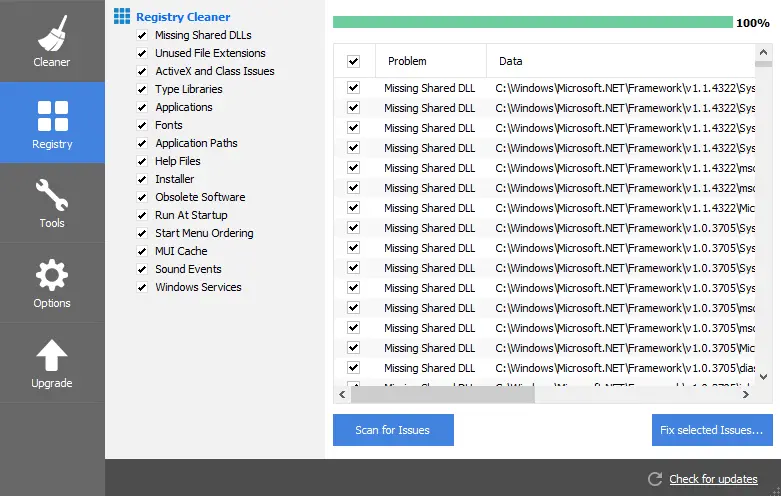
Kérjük, olvassa el ezt is:Biztonságos a CCleaner használata?
2. Glarysoft Registry javítás
Ez egy csodálatos rendszerleíró adatbázis -javító eszközNöveljeSzámítógép性能És végigrögzített的Sérítse meg a beállításjegyzéket.Nyilvántartási vizsgálatKezdje el most, és biztosítani fogjaMegtaláltaaz összeshibalistája.Lehetőségek is rendelkezésre állnakbiztonsági mentésAzIktató hivatal.Az eszköz professzionális verziója további hasznos funkciókkal bővül, mint plSpyware biztonság, fájl eltávolító program, lemezjavítás等.
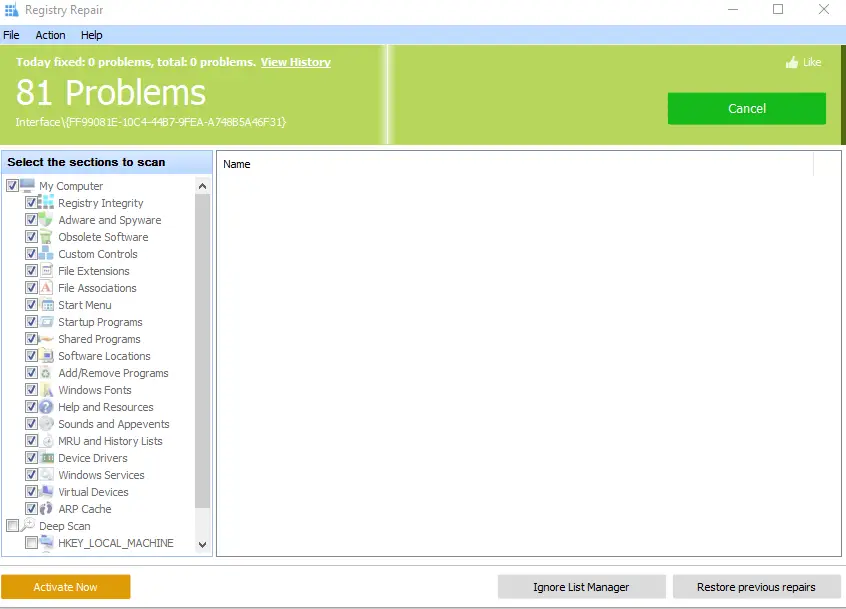
3. Auslogics Registry Cleaner
Ez egy másik nagyszerűRendszerleíró adatbázis tisztítóVan egygyönyörűFelület.Szükségszerűség miatt,aztAlapértelmezés szerintbiztonsági mentésIktató hivatal.Ez az alkalmazás biztosítjaA regisztrációs űrlapon minden információ megtalálható leszTörlés或módosít的Nyilvántartási adatok, Megváltoztatható的Kulcs, Így megkönnyítve a rendszerleíró adatbázis tisztítását.Ez is az egyik erősen ajánlott rendszerleíró adatbázis -tisztító eszköz, jól kell működnieMegoldásAzSérült beállításkulcs.
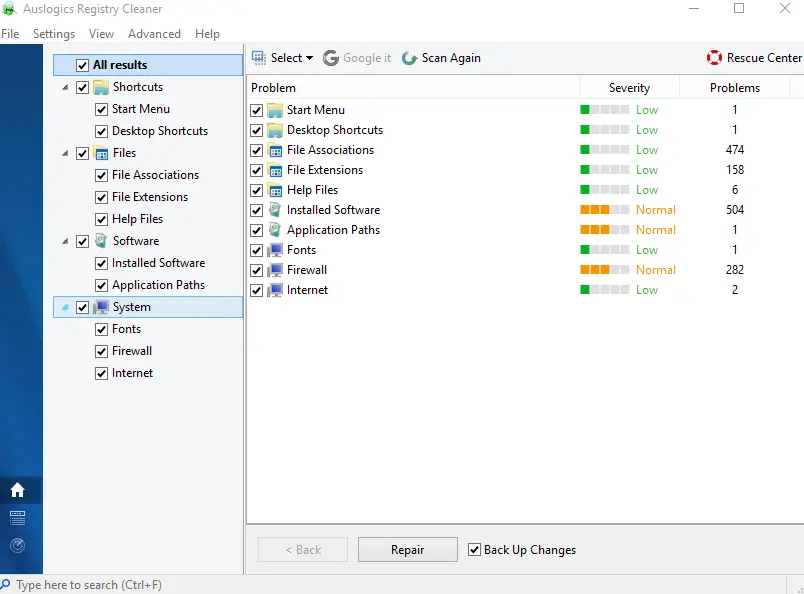
Végső döntés!
Reméljük, hogy különbözőeket adunk átEljárásÍrja le Önnek, és A rendszerleíró adatbázis tisztításaHa jelentkezik, megtalálja a legjobb megoldástjavítása teTörött rendszerleíró kulcs.De ha van ilyenkérdésBármilyen módszer vagy tisztítószer, csalódást okozhat nekünk, ha alább üzenetet hagy, és mi megtesszükreagálTérjen vissza releváns válaszokkal.


![A Windows verzió megtekintése [nagyon egyszerű]](https://infoacetech.net/wp-content/uploads/2023/06/Windows%E7%89%88%E6%9C%AC%E6%80%8E%E9%BA%BC%E7%9C%8B-180x100.jpg)


